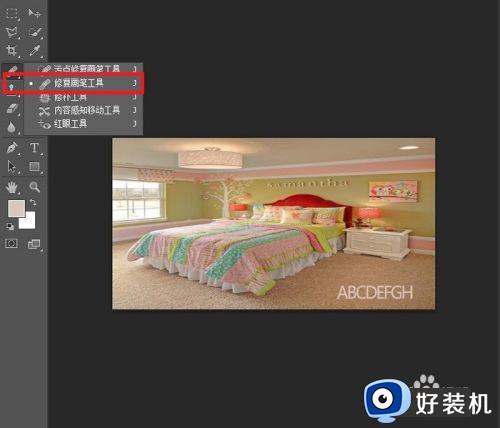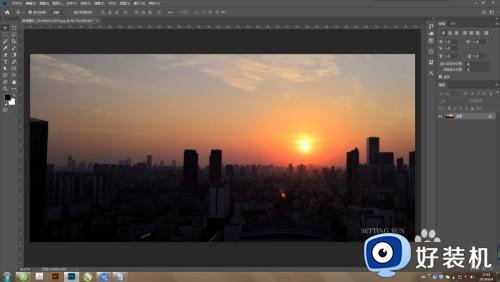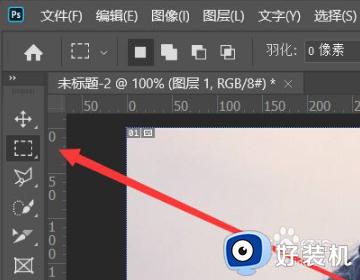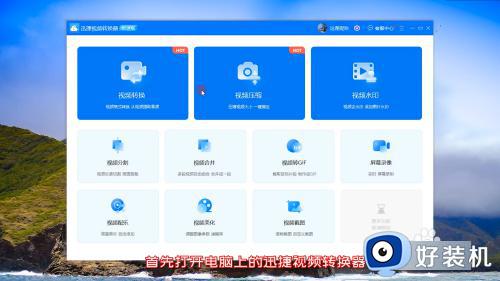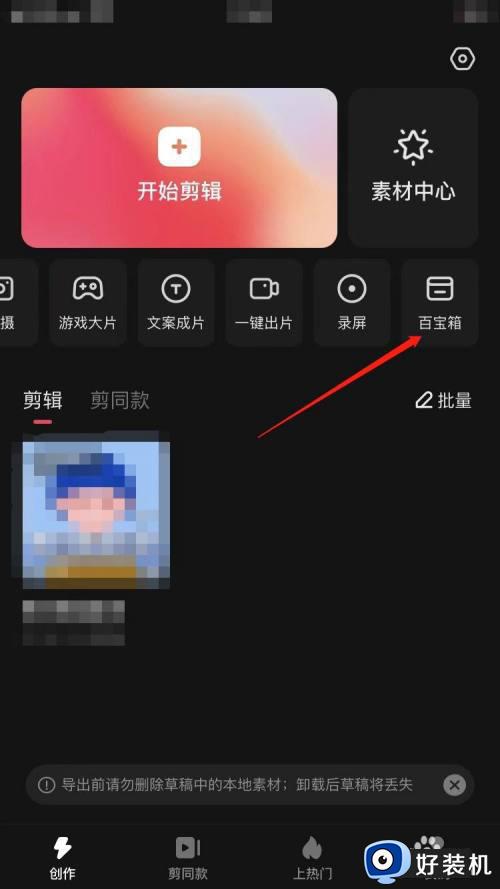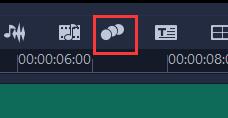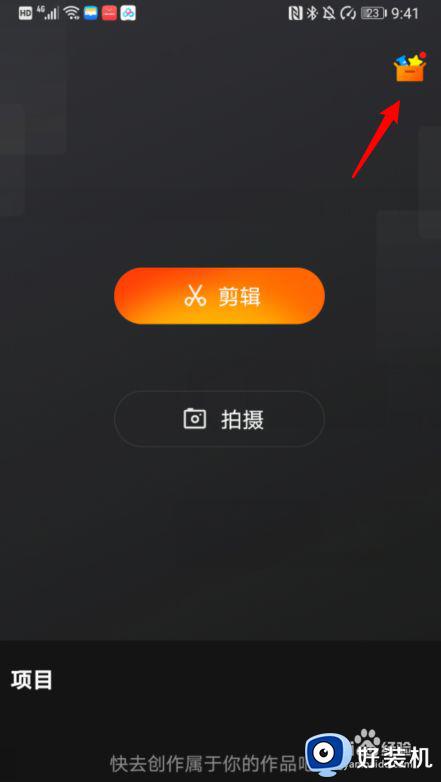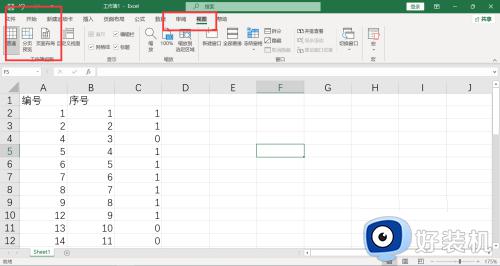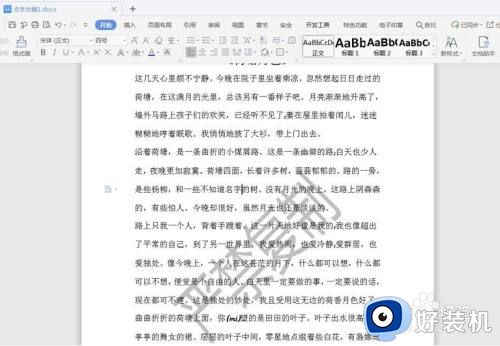ps怎么把水印去掉但是不伤原图 ps怎么去除水印不影响图片内容
时间:2023-07-21 16:00:50作者:haoxt
我们从网上下载的图片经常是有水印的,如果我们要使用这些图片,就要使用ps来去除水印,去除水印有很多方法,不过有些用户希望不伤原图,那么ps怎么把水印去掉但是不伤原图呢?我们可以使用内容识别的功能来去除水印,下面就来看看ps怎么去除水印不影响图片内容。
ps把水印去掉不伤背景步骤:
1、打开PS应用后,点击打开的选项。
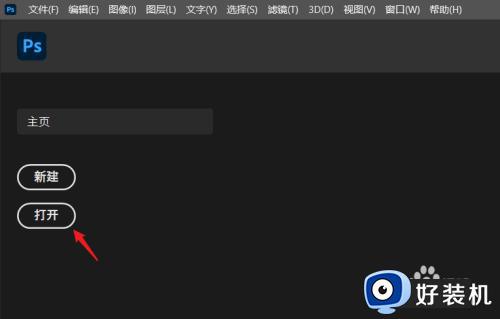
2、双击需要编辑的图片打开。
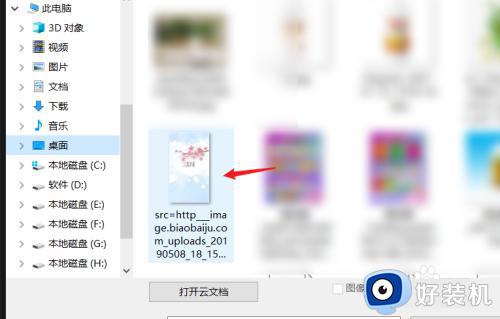
3、右键点击套索工具,选择多边形套索工具的选项。
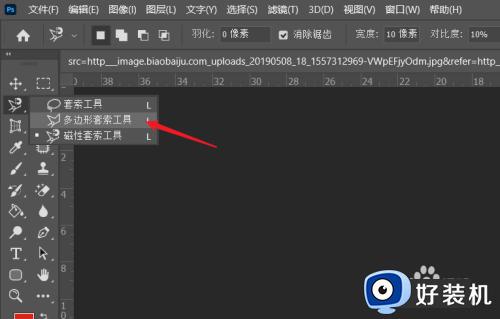
4、框选出图片中文字的区域。

5、按下shift+f5选择内容识别,点击确定。
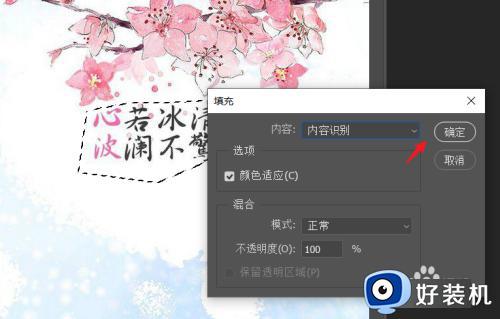
6、确定后,即可去掉图片的文字,而不损伤背景。

以上就是小编跟大家介绍的关于ps怎么把水印去掉但是不伤原图的方法,如果你需要使用ps来给图片去除水印,就可以来学习下这个教程。